Оптимизиране на Windows Vista
VistaGeeks екип започна работа по "Ръководство променяте Windows Vista», за да помогне на потребителите да работят удобно в новата операционна система, но от друга страна, без да губи своите предимства. Да, всички знаем, че Vista повишени изисквания за производителност на хардуера. Именно поради тази причина, че се ражда идеята да напише това ръководство ...
Тук е конфигурацията на нашия компютър, който ще оптимизира работата на Windows Vista.
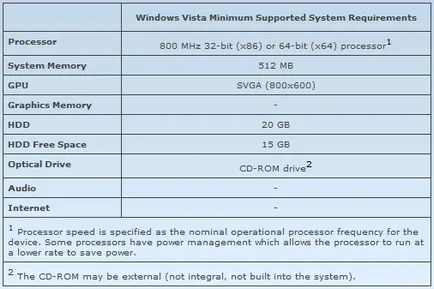
Преди да оптимизирате компютъра трудно справянето с Windows Vista. Целта е нашето ръководство - да получите най-доброто от хардуерните компоненти на компютъра. Заслужава да се отбележи, че повечето от ощипвам, описани в ръководството са приложими не само за собствениците на по-стари компютри, но също така и за всички от висок клас система.
Изключване на UAC
В UAC, иначе известни като UAP (User Account Control / Защита на потребителските акаунти) - един от тези функции, което отвлича вниманието от работата. Тази функция е предназначена да се съсредоточи върху средния потребител, и които се нуждаят от този вид защита от всякакви неприятности. Ако четете това ръководство, шансовете са, че знаете как да управляват Vista. Ето как можете да деактивирате UAP:
- Натиснете Windows Key + R (WinKey + R);
- В диалоговия прозорец Run, напишете "Msconfig" без кавичките;
- Отидете на инструментите на разделите, превъртете през списъка до края и изберете "Disable UAP";
- Има една конзола, която казва "Command приключи успешно" - командата се извърши успешно;
- Рестартирайте компютъра си и да се насладите на свободата.
Изключване на някои от визуалните ефекти
Отидете на следния път: Контролен панел / System / Advanced системни настройки / Advanced таб / постиженията Settings / Визуални ефекти (Раздел по подразбиране) и премахнете отметката от следните точки:
- Анимирайте контрол и елементи в прозорците
- Избледняват или слайд менюта в изглед
- Fade или плъзнете пояснения в полезрението
- Плавно изчезване позиции, след като кликнат
- Покажи сенки под менюта
- Покажи сянка под показалеца на мишката
- Покажи полупрозрачен правоъгълник селекция
- Плъзнете отворени комбинирани полета
- бутони в лентата на задачите Slide
Ако искате, можете да изключите и това е визуална привлекателност, но Vista ще намалее:
- Активиране на прозрачно стъкло
- Активиране Desktop състав
- Използване на фоново изображение за всеки тип папка
Промяна на виртуалната памет
управление на паметта в Windows Vista е много подобен на тези в Windows XP. Единственото изключение - SuperFetch технологията и използването на индексация. От друга страна, управлението на паметта, различен от тези, използвани в предишните версии на ОС: Windows 95/98 / SE / ME. Без значение колко имате физическа памет, но настройките на виртуалната памет - Windows Vista виртуална памет (или по друг начин Swapfile Pagefile) - ще има огромно влияние върху общата производителност на системата.
Преди да инсталирате размера на файла за виртуална памет, първо трябва да се почисти е на разположение. За да се извърши това действие, трябва да изберете файла за виртуална Не / Не пейджинг файл и кликнете върху бутона Set / Set, след което рестартирайте компютъра. Тази операция едновременно прави две неща: Първо, премахване на страницата файл, премахване на потенциалните щети за суап файл, който може да бъде причинено от неправилно изключване (не забравяйте това - това ще ви помогне да се отървете от много проблеми в бъдеще); второ, поставяне на новосъздадената суап файла в един нефрагментиран блок на твърдия диск, което от своя страна повишава производителността на подсистемата на паметта.
След като файлът за виртуална памет се изтрива, можете да създадете нов. На кои диск или дял, трябва да се намира суап файл може да бъде избран в съответствие със следните правила:
- Един твърд диск и един раздел: Файлът за виртуална памет се намира на първичния дял на твърдия диск (друг избор);
- Един твърд диск и няколко дяла: суап файл трябва да се намира на първи от секциите, защото той е най-бързо. Настаняване в друга секция отрича ползите от създаването на няколко дяла, защото диск четене главата на твърдия не може да бъде на две места едновременно.
- Две или повече твърди дискове: Файлът с размяна трябва да се намира на физическия диск, че не се изпълнява Windows и други приложения. Това ще намали количеството на движение на основния диск прочетете главите и да се ускори времето за достъп до файла за виртуална памет на друго.
Тази информация се основава на нашите собствени тестове:
Отворете контролния панел настройки / System / Advanced System / Advanced / постиженията Settings / Advanced / Virtual Memory-Change.
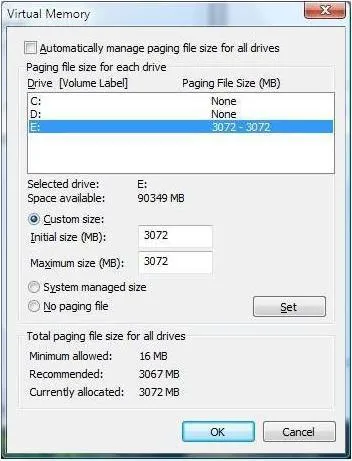
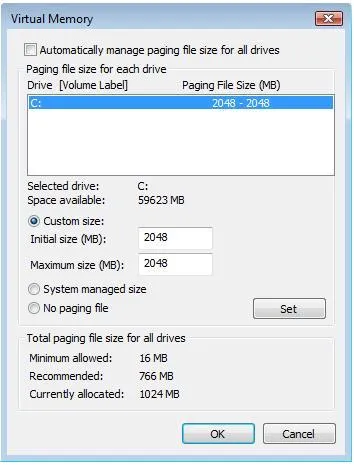
Запазете промените чрез натискане на бутоните Кандидатстване и рестартирайте компютъра.
Disable System Restore
- Отворете менюто Start;
- Кликнете с десния бутон иконата Computer / My Computer и изберете Properties / имоти;
- От лявата страна на панела, изберете връзката на разширени настройки / Разширени настройки;
- Ако UAC пита за потвърждение, ние кликнете върху Разрешаване / разрешително;
- Отиди на системите за защита на система / за възстановяване на разделите;
- Премахнете отметката до логически дялове, изброени в списъка;
- Запазете промените.